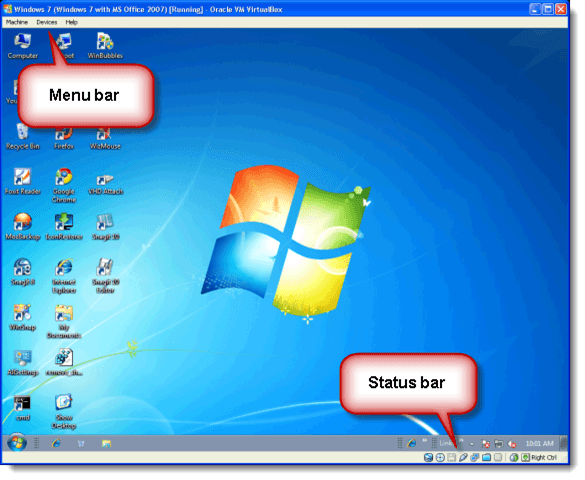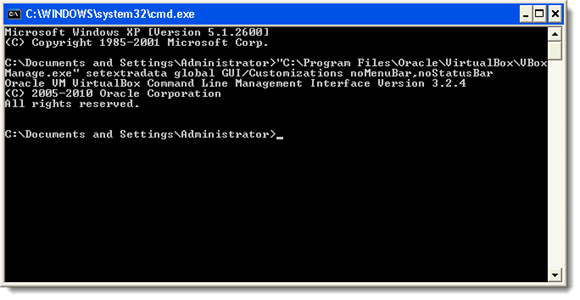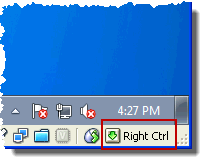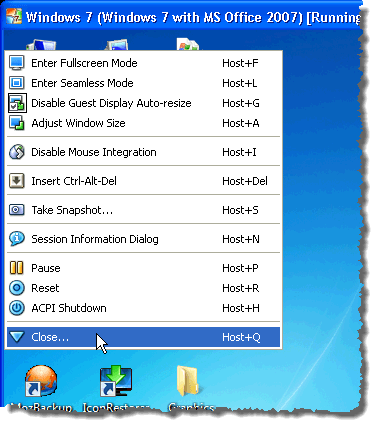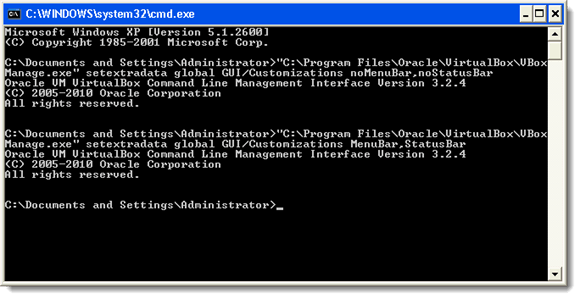Lorsque vous exécutez une machine virtuelle dans VirtualBox, il y a toujours un cadre autour du bureau de la machine virtuelle avec une barre de menu en haut et une barre d'état en bas.
La barre de menu et la barre d'état vous empêchent de fonctionner à la résolution maximale (sauf si vous utilisez le mode transparent). Si vous utilisez un ordinateur avec un petit écran, comme un ordinateur portable, votre écran est très limité et vous devez revendiquer chaque centimètre d'espace que vous pouvez.
Il y a un hack qui vous permet de Désactivez la barre de menus et la barre d'état pour que votre machine virtuelle s'exécute dans la résolution maximale.
REMARQUE:lorsque vous appliquez ce hack, assurez-vous qu'aucune machine virtuelle n'est en cours d'exécution .
Ouvrez une invite de commande (Windows) ou une fenêtre de terminal (Linux) et tapez la commande suivante:
“C:\Program Files\Oracle\VirtualBox\VBoxManage.exe” setextradata global GUI/Customizations noMenuBar,noStatusBar
REMARQUE:Le chemin d'accès à VBoxManage.exepeut être différent sur votre ordinateur, en particulier Linux. Utilisez le chemin approprié. Assurez-vous d'utiliser les guillemets autour du chemin de l'exécutable s'il y a des espaces dans le nom du chemin.
La barre de menu et la barre d'état Avec la barre de menu et la barre d'état masquées, il peut être utile de connaître quelques raccourcis clavier de VirtualBox pour pouvoir accéder rapidement à la barre de menu et à la barre d'état. les options du menu.
Pour afficher les options du menu VirtualBox, appuyez sur la touche Hôteet sur la touche Accueildu clavier. Lorsque la barre d'état est disponible, la touche Hôtes'affiche dans le coin inférieur droit de la fenêtre de la machine virtuelle.
Les options du menu s'affichent avec le raccourci clavier répertorié pour chacun.
Pour afficher à nouveau la barre de menus et la barre d'état, entrez commande dans l'invite de commande ou la fenêtre de terminal:
“C:\Program Files\Oracle\VirtualBox\VBoxManage.exe” setextradata global GUI/Customizations MenuBar,StatusBar
Encore une fois, n'oubliez pas d'utiliser le chemin approprié vers l'exécutable fichier. Profitez-en!